Apple cho phép bạn lưu trữ tên người dùng và mật khẩu trong iCloud Keychain để bạn có thể đăng nhập nhanh chóng vào các trang web và ứng dụng bằng FaceID hoặc TouchID. Nhưng nếu bạn muốn quản lý các tài khoản và mật khẩu đã lưu đó thì sao? Dưới đây là hướng dẫn chi tiết về cách tìm và chỉnh sửa mật khẩu đã lưu trên iPhone và iPad.
Cách tìm mật khẩu đã lưu trên iPhone và iPad
- Mở Cài đặt ứng dụng.
- Nhấn vào Mật khẩu và tài khoản (iOS 13). Đối với iOS 14, mật khẩu này đã được đổi tên thành chỉ Mật khẩu .
- Nhấn vào Mật khẩu trang web và ứng dụng . Xác thực bằng FaceID hoặc TouchID.
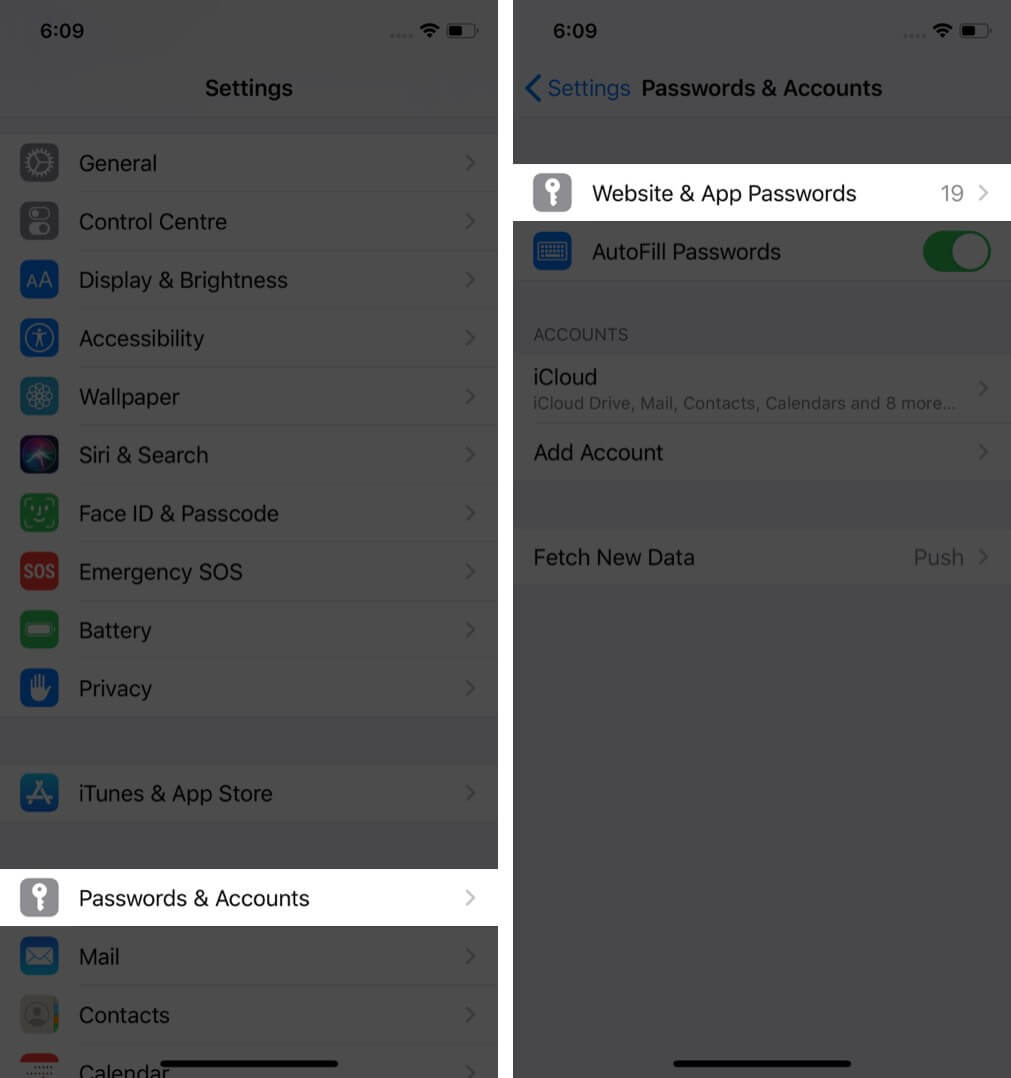
- Bạn sẽ thấy danh sách các mật khẩu đã lưu.
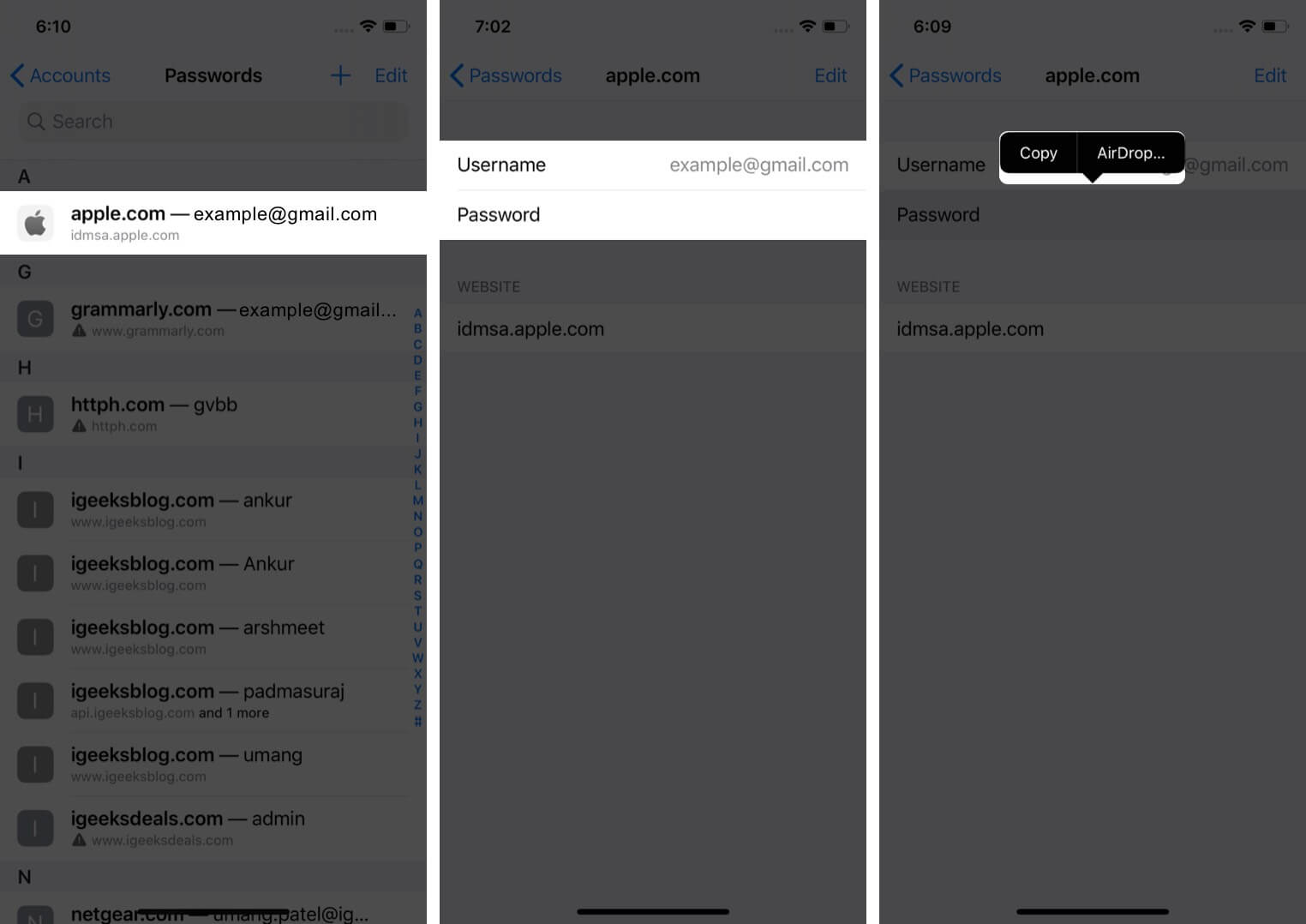
Cách tìm mật khẩu đã lưu bằng Siri
- Triệu hồi Siri trên iPhone của bạn. Bạn có thể làm như vậy bằng cách nhấn vào nút bên phải trên iPhone có Face ID. Trên các iPhone khác, nhấn nút Home. Bạn cũng có thể sử dụng từ nổi tiếng’Hey Siri.’
- Bây giờ, hãy yêu cầu nó’ Hiển thị tất cả mật khẩu của tôi. ‘
- Bạn cũng có thể yêu cầu Siri cung cấp các mật khẩu cụ thể. Đối với điều này, hãy nói điều gì đó như,’ Hiển thị mật khẩu Gmail của tôi, ‘hoặc’ Hiển thị mật khẩu Twitter của tôi. ‘
- Tiếp theo, xác thực bằng Touch ID hoặc Face ID. Bạn sẽ ở bên trong ứng dụng Cài đặt, nơi bạn có thể xem, sao chép hoặc AirDrop thông tin đăng nhập của mình.
Mật khẩu Tự động điền là gì?
Khi Mật khẩu Tự động điền được bật, bạn sẽ tự động thấy tên người dùng/email (mật khẩu không được hiển thị nhưng tự động điền) phía trên bàn phím (hoặc nhấn vào biểu tượng phím) khi bạn đang truy cập vào trường đăng nhập của trang web hoặc ứng dụng. Nó cực kỳ tiện dụng.
Tuy nhiên, Apple cung cấp cho bạn tùy chọn để tắt tính năng này. Đối với điều này, hãy chạm vào nút chuyển bên cạnh Mật khẩu tự động điền trong ứng dụng Cài đặt → Mật khẩu & tài khoản . Sau đó, bạn sẽ phải thực hiện theo cách thủ công các bước trên, xem/sao chép tên người dùng + mật khẩu và nhập/dán nó.
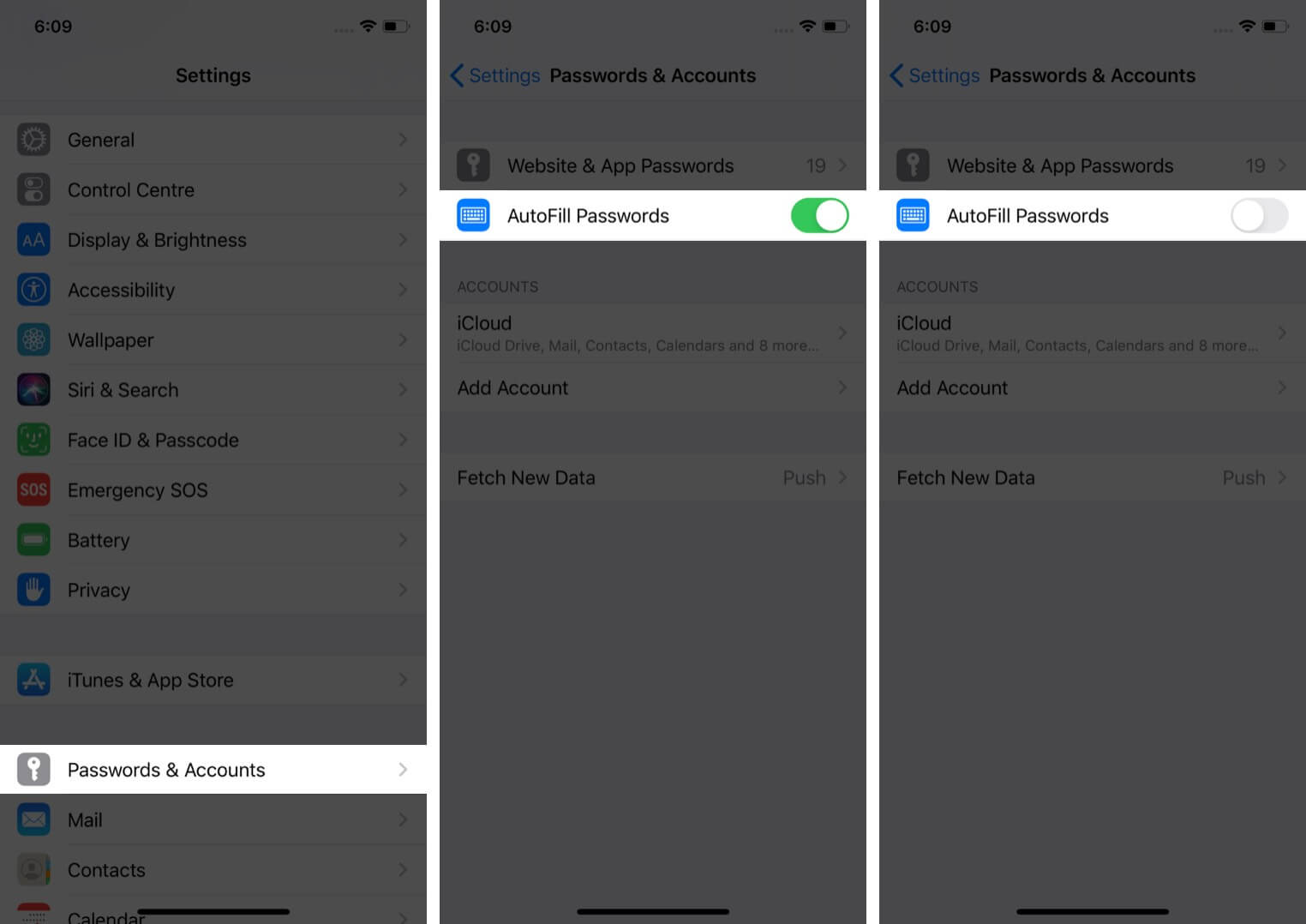
Cách xóa tài khoản và mật khẩu khỏi iCloud Keychain
- Mở ứng dụng Cài đặt → Mật khẩu & tài khoản .
- Chạm vào Mật khẩu trang web & ứng dụng . Xác thực bằng TouchID hoặc FaceID.
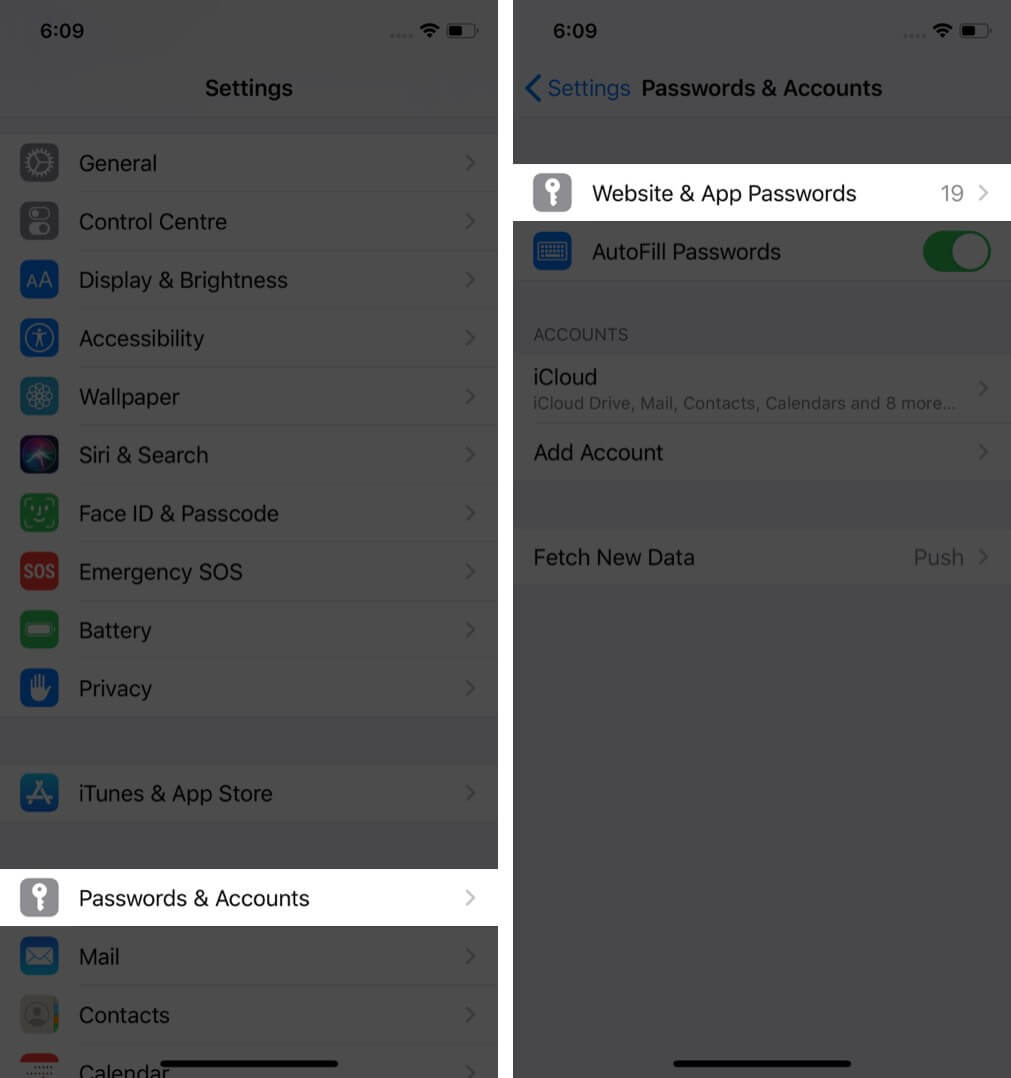
- Nhấn vào Chỉnh sửa từ phía trên bên phải.
- Chọn các mục nhập mong muốn và nhấn vào Xóa và xác nhận.

Thêm mật khẩu vào iCloud Keychain theo cách thủ công
- Mở ứng dụng Cài đặt và nhấn vào Mật khẩu & tài khoản .
- Nhấn vào Mật khẩu trang web và ứng dụng .

- Nhấn vào biểu tượng dấu cộng ( +
- Nhập trang web, tên người dùng, mật khẩu. Cuối cùng, nhấn vào Xong .

- Nhập trang web, tên người dùng, mật khẩu. Cuối cùng, nhấn vào Xong .
Cách chỉnh sửa mật khẩu đã lưu trên iPhone và iPad
- Khởi chạy ứng dụng Cài đặt và nhấn vào Mật khẩu & tài khoản .
- Nhấn vào Mật khẩu trang web & ứng dụng .

- Nhấn vào mục đã lưu, sau đó nhấn vào Chỉnh sửa .
- Bây giờ, bạn có thể nhấn vào trường tên người dùng và mật khẩu để thực hiện các thay đổi. Từ đây, bạn cũng có thể xóa mục nhập này khỏi Chuỗi khóa. Cuối cùng, nhấn vào Xong .
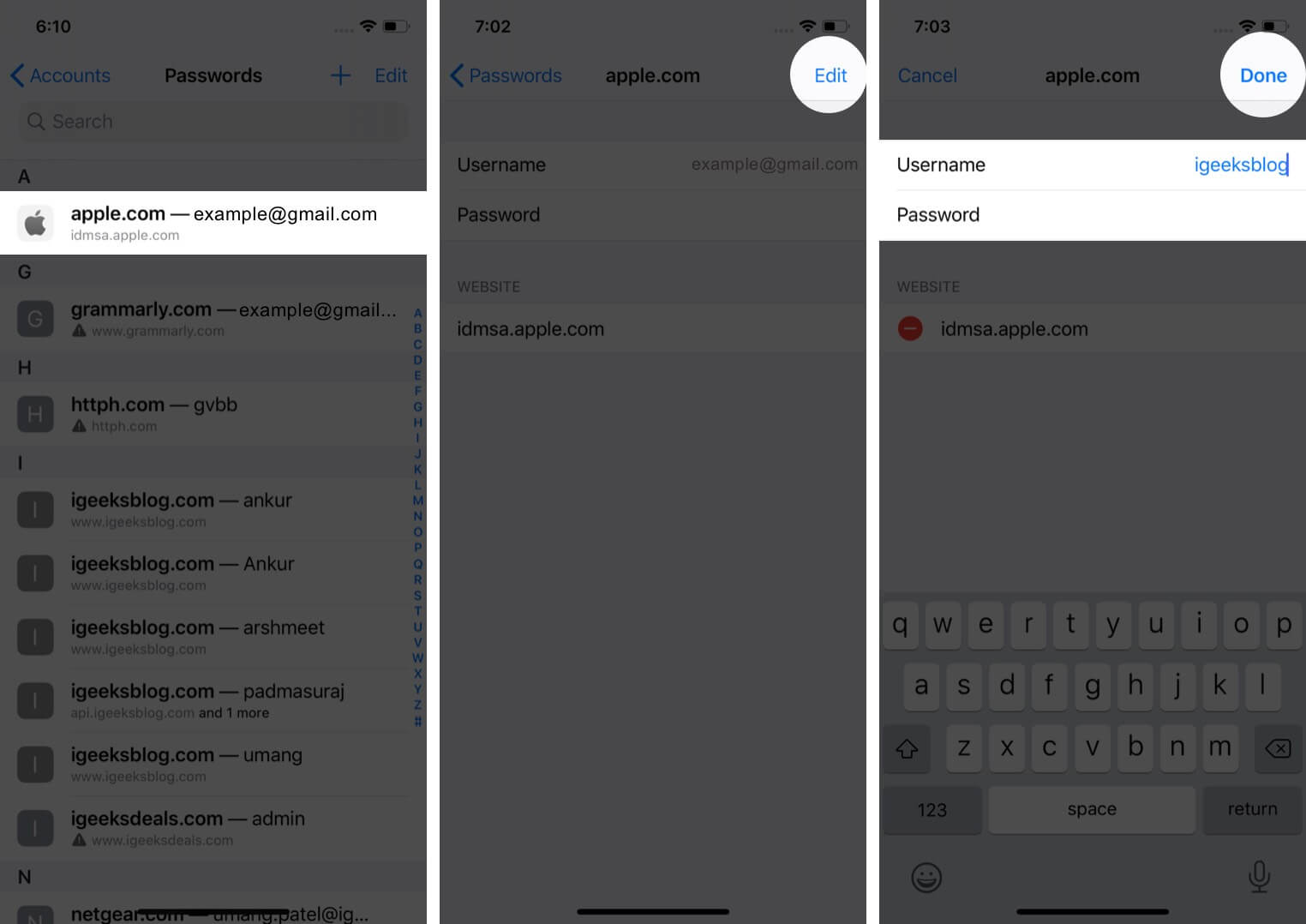
Đề xuất bảo mật trong iOS 14 là gì?
Trong iOS 13, nếu bạn sử dụng cùng một mật khẩu trên nhiều trang web hoặc ứng dụng, bạn sẽ nhìn thấy một hình tam giác nhỏ có dấu chấm than. Khi bạn chạm vào nó, bạn sẽ thấy trên những trang web nào bạn đã sử dụng cùng một mật khẩu này. Khá gọn gàng!
Với iOS 14 , Apple đã đưa tính năng giám sát mật khẩu lên một tầm cao mới. Giờ đây, nó tự động cho bạn biết liệu mật khẩu bạn sử dụng có liên quan đến việc vi phạm dữ liệu hay không. Nếu phát hiện có vi phạm, bạn có thể nâng cấp lên Đăng nhập an toàn với Apple hoặc đặt một mật khẩu mới, khác.
Apple tuyên bố rằng’ Safari sử dụng các kỹ thuật mật mã mạnh mẽ để thường xuyên kiểm tra nguồn gốc mật khẩu của bạn chống lại danh sách mật khẩu bị vi phạm theo cách an toàn và riêng tư không tiết lộ thông tin mật khẩu của bạn-ngay cả với Apple. ‘
Tôi hy vọng bài viết này đã giúp bạn quản lý mật khẩu và tài khoản đã lưu trên iPhone và iPad của bạn. Hãy cho tôi biết nếu bạn có bất kỳ câu hỏi nào trong phần nhận xét bên dưới.
Bạn cũng có thể thích đọc:

